Comment utiliser votre téléphone comme webcam pour enregistrer des vidéos?
May 09, 2025• Solutions prouvées
Les outils de communication en ligne ont changé le monde tel que nous le connaissons. Aujourd'hui, nous n'avons pas à attendre des jours ou des semaines pour que les gens répondent à nos messages. Presque tous les ordinateurs portables PC et Mac ont des webcams qui nous permettent de passer des appels vidéo ou d'autres types de vidéos qui peuvent être partagées sur les plateformes de médias sociaux. Mais, dans certaines situations, comme lorsque la caméra intégrée de votre ordinateur portable est cassée ou que vous utilisez un ordinateur de bureau sans webcam intégrée, vous ne pouvez pas vraiment créer de vidéo webcam et vous pourriez être obligé de rechercher des solutions alternatives.
Pour cette raison, dans cet article, nous allons vous montrer cinq façons différentes de transformer votre smartphone, y compris IPhone et Android, en webcam afin de créer des enregistrements de webcam de haute qualité.
Comment transformer votre téléphone Android en webcam?
Un appareil photo sur votre téléphone Android peut être facilement connecté à un ordinateur et transformé en webcam. Si, pour une raison quelconque, vous ne pouvez pas utiliser l'appareil photo sur votre ordinateur portable et que vous ne voulez pas dépenser d'argent pour acheter une webcam externe, ces méthodes de transformation d'un téléphone Android en enregistreur vidéo webcam peuvent vous aider à produire une excellente présentation. ou sceller un accord commercial important.
Methode 1: Utiliser l'application IP Webcam via Wi-Fi
Google Play vous donne accès à de nombreuses applications webcam différentes, mais la plupart d'entre elles ne fournissent pas de service de haute qualité. L'application IP Webcam fonctionne mieux que la plupart de ses concurrents et vous permet de connecter rapidement votre téléphone à votre ordinateur via la connexion Wi-Fi.
Etape 1 Connexion au même réseau WIFI
Afin de transformer votre téléphone Android en webcam, vous devez d'abord connecter à la fois votre ordinateur et votre smartphone au même réseau Wi-Fi.
Etape 2 Connexion au même réseau Wi-Fi.
Une fois que vous avez accompli cela, vous pouvez télécharger et installer l'application IP Webcam sur votre appareil Android. Assurez-vous que toutes les autres applications de votre téléphone sont fermées et lancez l'application Webcam IP.
Nous vous recommandons de configurer votre identifiant et votre mot de passe en broadcasting locale sous l'onglet Paramètres de connexion pour des raisons de sécurité.
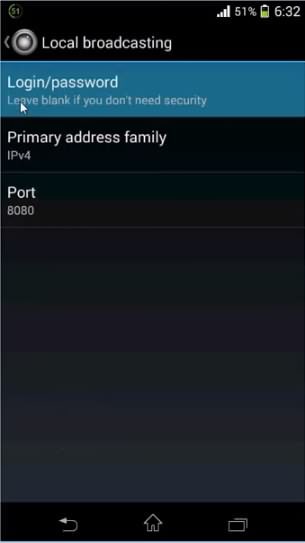
Localisez la fonction Démarrer le serveur dans l'application, appuyez dessus et l'application vous montrera une URL.
Etape 3 Connectez IP webcam via Chrome / FireFox
Insérez l'URL affichée sur l'écran de votre téléphone dans le navigateur Web Chrome ou FireFox sur votre ordinateur et appuyez sur Entrée.
Maintenant que la nouvelle page Web est chargée, vous devez rechercher un menu déroulant de Rendu vidéo et sélectionner l'option Navigateur. Rendez-vous sur le menu de rendu Audio et cliquez sur la fonction HTML wav. Après avoir terminé ces étapes, vous pouvez démarrer une session d'enregistrement directement à partir du navigateur Web que vous utilisez en cliquant sur le bouton Enregistrer.
Vous pouvez également copier l'URL affichée sur l'écran du téléphone dans le lecteur multimédia VLC pour enregistrer la vidéo.
Voilà comment transformer votre téléphone Android en webcam pour enregistrer des vidéos à l'aide de l'application IP Webcam . Vous pouvez également télécharger l'adaptateur de IP webcam sur votre ordinateur, puis utiliser votre Android comme source vidéo pour le chat vidéo Skype. Consultez la vidéo réalisée par CNET et découvrez les étapes spécifiques.
Methode 2: Utiliser l'application DroidCam via une connexion USB
L'activation du mode développeur sur votre appareil Android est la première étape que vous devrez prendre si vous souhaitez transformer votre téléphone en webcam via le port USB. Une fois en mode développeur, vous devez activer l'option de débogage USB. Voici comment procéder.
Etape 1 Activer le mode développeur sur Android
Ouvrez le menu Paramètres sur votre téléphone Android et appuyez sur la fonction À propos du téléphone. Vous pourrez voir l'option Build Number, appuyez dessus plusieurs fois et le mode développeur sur votre téléphone sera activé.
Etape 2 Télécharger DroidCam sur Android et PC
Allez y sur le Google Play Store et télécharger l'application DroidCam sur votre téléphone et répétez le même processus depuis votre ordinateur. Vous pouvez trouver l'installation pour la version PC de l'application DroidCam sur ce lien.
Etape 3 Connecter android et le PC
Connectez l'appareil Android à un ordinateur via le câble USB. Assurez-vous que l'application est ouverte sur votre téléphone Android et votre ordinateur, puis cliquez sur l'onglet USB dans l'application que vous avez lancée depuis votre ordinateur.
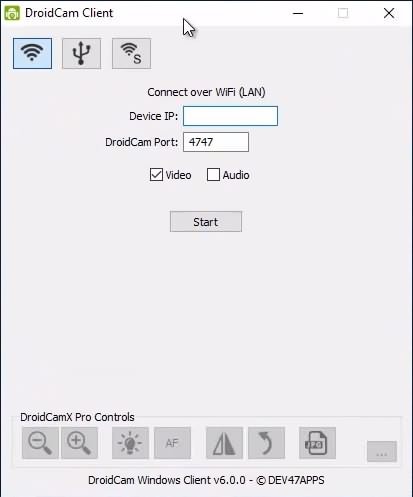
Vous pouvez également passer à la connexion Wi-Fi si vous préférez. Mais pour le faire fonctionner, vous devez vous assurer que la DroidCam et votre PC utilisent le même réseau sans fil.
Cliquer sur l'icône Démarrer vous permettra d'accéder à la caméra du téléphone. Si tout semble en ordre, vous pouvez commencer la session d'enregistrement vidéo par webcam.
Methode 3: Utiliser l'application Wo Webcam
Vous pouvez utiliser la version légère ou régulière de l'application Wo Webcam pour transformer votre téléphone en webcam. L'application vous permet de connecter vos appareils via Bluetooth, Wi-Fi ou USB, afin que vous puissiez choisir la méthode qui vous convient le mieux.
Etape 1 Télécharger & Installer l'application Wo Webcam et Client
Avant de pouvoir commencer à enregistrer une vidéo webcam, vous devez d'abord installer l'application WO webcam sur votre appareil Android et un client WO webcam pour PC. Ensuite, vous devez vous assurer que les deux appareils sont connectés à la même connexion Wi-Fi.
Etape 2 Lancer l'application Wo Webcam
Lancez l'application à partir de votre téléphone et accédez au menu Paramètres. Appuyez sur la fonction Transport, puis sélectionnez l'option Wi-Fi. La case à cocher `` Garder l'écran allumé pendant la diffusion '' doit être cochée pour garantir une session d'enregistrement de webcam fluide et ininterrompue.
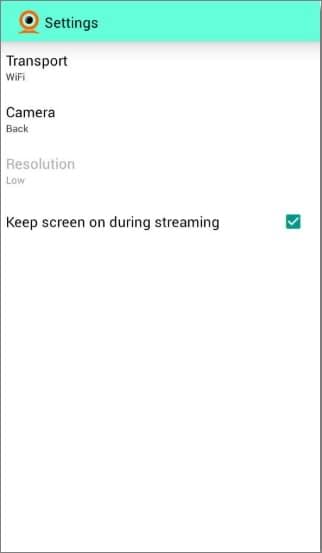
Etape 3 Vérifier l'adresse du Wi-Fi
Tout en restant sur votre téléphone, appuyer sur le bouton de retour vous permettra de voir l'adresse Wi-Fi affichée sur l'écran de l'appareil. Appuyez sur Démarrer et souvenez-vous de l'adresse Wi-Fi, car vous en aurez besoin pour connecter correctement les deux appareils.
Etape 4 Connecter le téléphone & le PC
Démarrez le client Wo Webcam à partir de votre ordinateur et recherchez le menu Connexion. Cliquez sur l'option Connecter et entrez l'adresse WiFi affichée par l'application sur votre téléphone Android. Une fois les deux appareils connectés, vous pouvez commencer à utiliser votre smartphone comme webcam.
Comment utiliser un Iphone ou un Ipad comme webcam
Les caméras iPhone sont réputées pour les enregistrements vidéo de haute qualité qu'elles peuvent produire, ce qui en fait un choix parfait pour une webcam. Vous pouvez utiliser ces applications pour connecter rapidement votre ordinateur à un iPhone ou un iPad.
Method 1: Utiliser l'application EpocCam via WiFi
La meilleure partie de l'utilisation de EpocCam pour transformer un iPhone en webcam, c'est que le processus de configuration est complètement automatique. Il vous suffit de télécharger les pilotes sur un ordinateur Mac ou PC et vous pouvez démarrer un chat vidéo en direct. Cependant, la version de base de l'application offre des options limitées, donc si vous souhaitez profiter de la pleine capacité de cette application, vous devez télécharger EpocCAM HD.
En plus de transformer votre iPhone en webcam, cette application vous permet également d'utiliser une lampe de poche lors de l'enregistrement dans des conditions d'éclairage difficiles, ainsi que pour régler la mise au point ou affiner les paramètres d'enregistrement audio.
Methode 2: Utiliser l'appplication WebCamera pour transformer iPhone en Webcam
Pour seulement 4,99 $, vous pouvez acheter l'applicationWebCamera sur l'AppStore, qui transforme votre appareil iOS en webcam. Installez l'application sur votre iPhone ou iPad, puis téléchargez le client WebCamera sur votre ordinateur et lancez le processus d'installation. Lancez l'application depuis un ordinateur et connectez-la à l'appareil iOS de votre choix via la connexion Wi-Fi. Une fois qu'ils sont connectés, vous pouvez commencer à utiliser votre appareil comme webcam dans tous les programmes de chat les plus populaires.
Sommaire
Le processus de transformation d'un smartphone en webcam est simple et il peut vous aider à améliorer la qualité de vos vidéos webcam. Faites-nous savoir quelle méthode vous avez le plus aimé dans la section des commentaires, et assurez-vous de partager ces cinq méthodes étonnantes d'utilisation d'un smartphone comme webcam avec vos amis sur les réseaux sociaux.
Vous êtes joueur sur PC (ou mac)? Vous recherchez comment enregistrer votre partie et en faire une vidéo Youtube ? Nous vous donnons dans ce guide des astuces sur comment vous servir de votre webcam pour vous enregistrer vous en même temps que votre jeu.
by Marion Dubois May 14, 2025 10:55 AM
Originaire de 1996, le logiciel VideoLan a débuté comme client VideoLAN project.
by Marion Dubois May 14, 2025 10:54 AM
Cherchez vous un logiciel d’enregistrement écran qui répond à vos besoins?
by Marion Dubois May 14, 2025 10:54 AM



